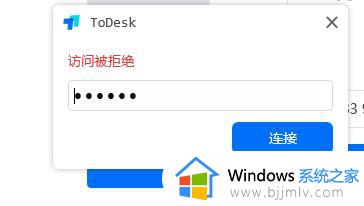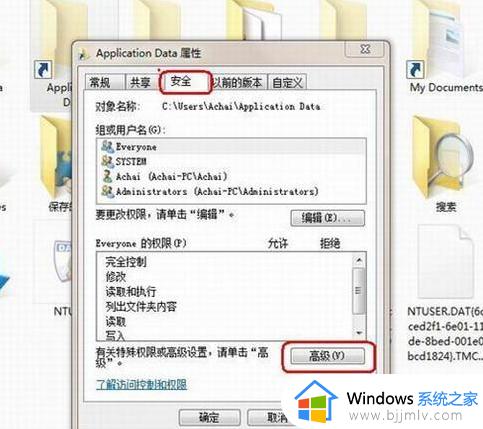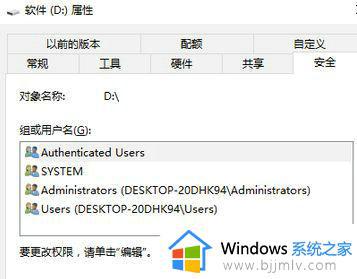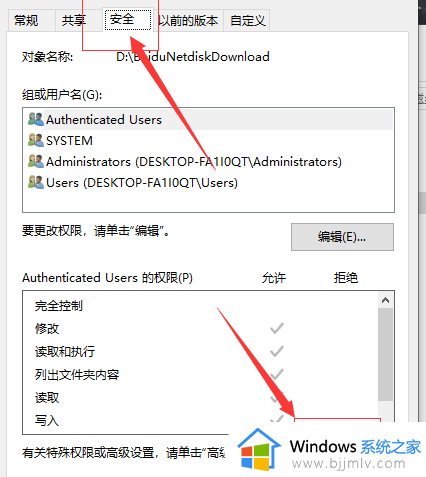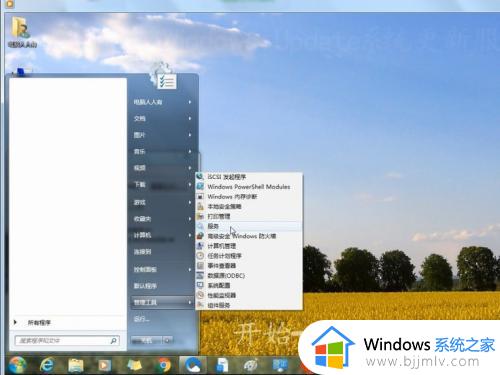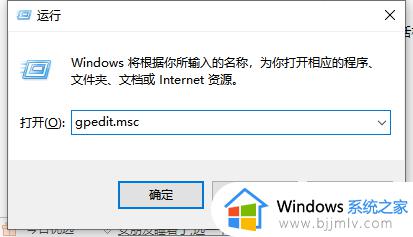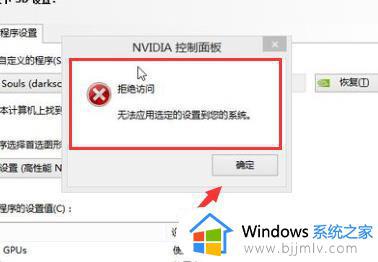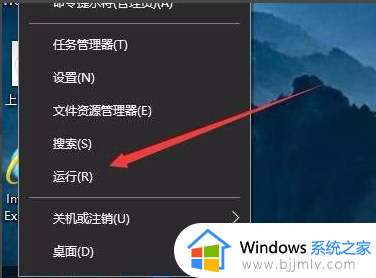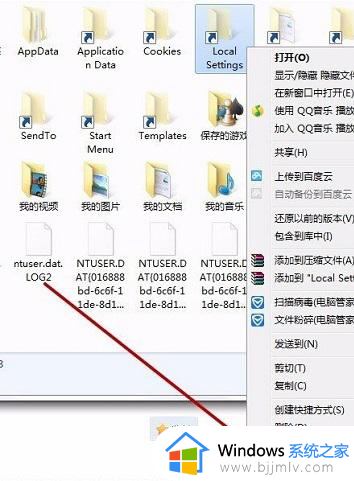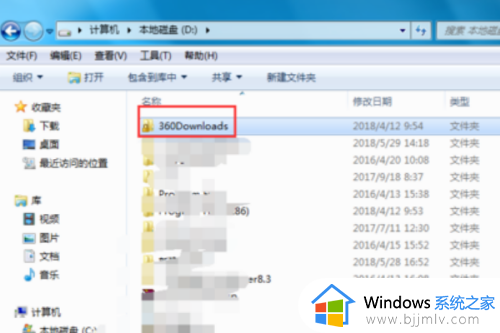进程无法结束拒绝访问怎么办 无法中止进程拒绝访问处理方法
更新时间:2023-02-13 14:10:39作者:runxin
有时候我们在电脑上运行的程序过多时,难免会因为运行内存不足而导致程序出现卡死的情况,这时有些用户想要将这些卡死的程序关闭时,却遇到了进程无法结束拒绝访问的提示,那么进程无法结束拒绝访问怎么办呢?接下来小编就来告诉大家无法中止进程拒绝访问处理方法。
具体方法:
1、按下键盘上win+R,打开运行窗口。
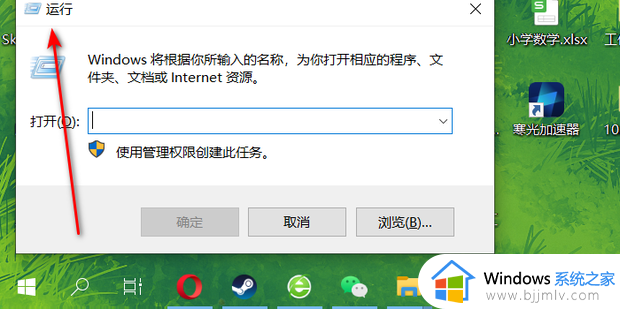
2、输入msconfig,点击确定。
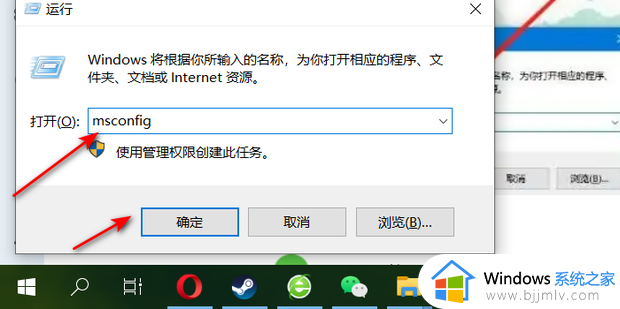
3、点击上方服务选项卡。
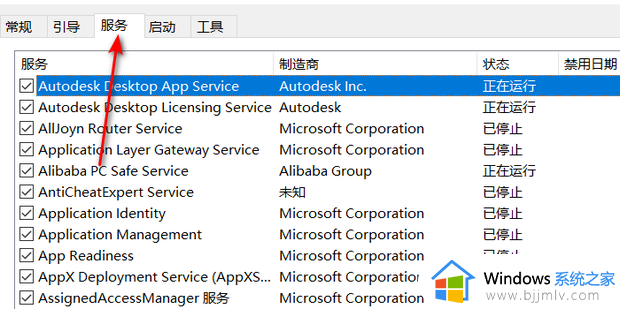
4、勾选隐藏所有Microsoft服务,点击全部禁止,然后点击应用。
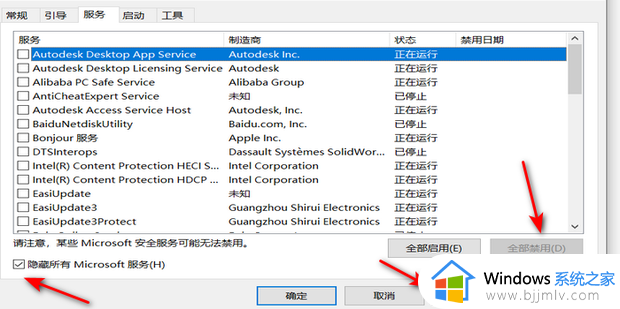
5、点击上方启动选项卡,打开任务管理器。
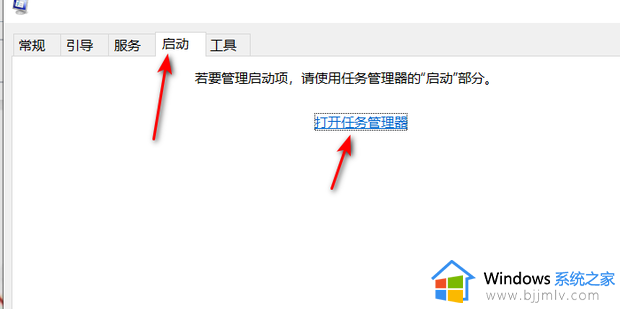
6、右键点击选择禁用,重复此操作,禁用所有启动项。
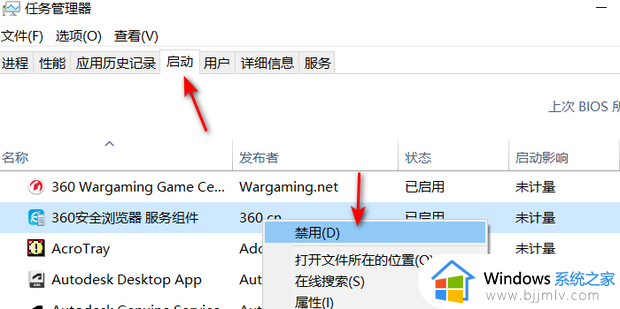
7、回到主界面,点击确定即可。
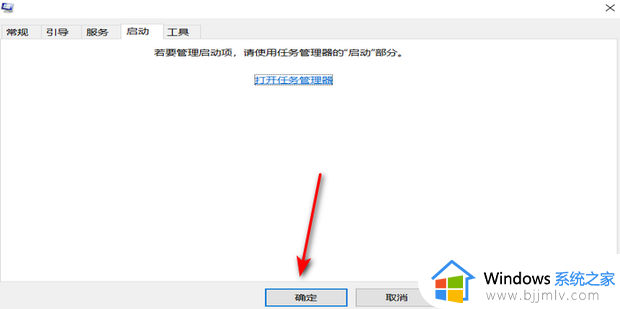
上述就是小编告诉大家的无法中止进程拒绝访问处理方法了,碰到同样情况的朋友们赶紧参照小编的方法来处理吧,希望能够对大家有所帮助。